Correggi l'errore PAGE_FAULT_IN_NONPAGED_AREA 0x00000050

Il GUASTO PAGINA NELL'AREA NON PUNTATA si può verificare un errore di arresto quando il computer è sotto carico pesante. Ha un controllo bug ha un valore di 0x00000050 e potrebbe anche indicare che la memoria di sistema non valida è stata referenziata. L'indirizzo di memoria potrebbe essere errato oppure l'indirizzo di memoria sta puntando alla memoria liberata. Hardware difettoso, un servizio di sistema buggato, software antivirus e un volume NTFS danneggiato possono generare questo tipo di errore.
Stop 0x00000050 (parametro1, parametro2, parametro3, parametro4), PAGE_FAULT_IN_NONPAGED_AREA
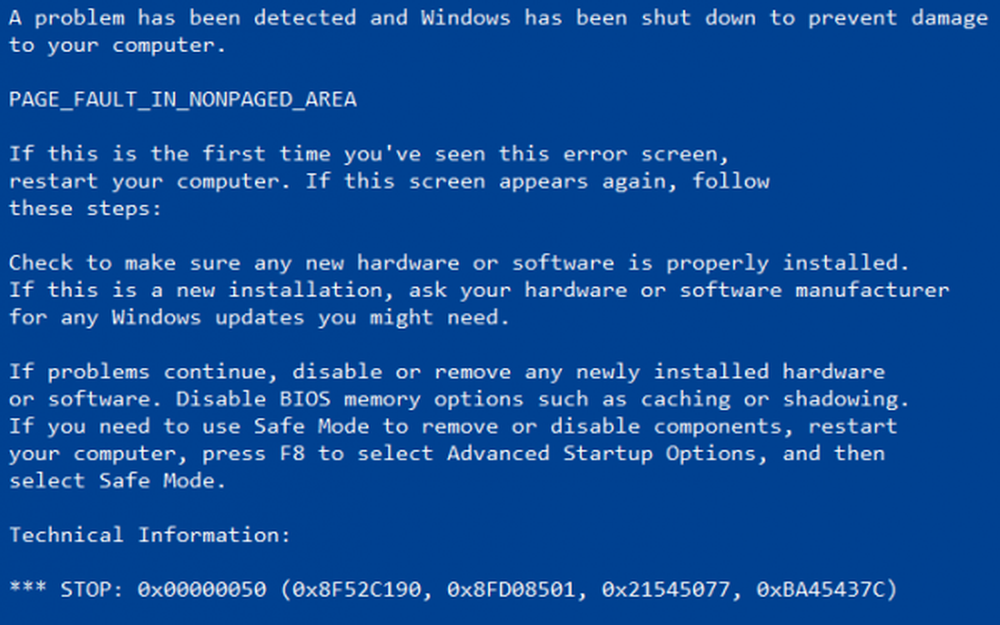
GUASTO PAGINA NELL'AREA NON PUNTATA
Questo messaggio di arresto si verifica quando i dati richiesti non vengono trovati nella memoria. Il sistema genera un errore, che normalmente indica che il sistema cerca i dati nel file di paging. In questa circostanza, tuttavia, i dati mancanti vengono identificati come ubicati in un'area della memoria che non può essere scaricata sul disco. Il sistema fa un errore, ma non riesce a trovare, i dati e non è in grado di recuperare. Hardware difettoso, un servizio di sistema buggato, software antivirus e un volume NTFS danneggiato possono generare questo tipo di errore.
Se hai aggiunto hardware di recente, rimuovilo e vedi. Se hai aggiornato qualche driver di recente, ripristina o disinstalla e vedi. Se questo non aiuta, procedere.
1. Metti alla prova la tua memoria
Per risolvere questo problema, dovrai eseguire Memory Check sul tuo computer. Inizia colpendolo WINKEY + R combinazione di pulsanti per lanciare il Correre utilità. Quindi digitare, MdSched.exe e poi premi Invio. Non avvierà lo strumento di diagnostica memoria di Windows e fornirà due opzioni-
- Riavvia ora e verifica i problemi (consigliato)
- Controlla i problemi la prossima volta che avvii il mio computer
Ora, in base all'opzione selezionata, il computer si riavvierà e verificherà i problemi relativi alla memoria. Se riscontri problemi, li aggiusterà automaticamente se non vengono rilevati problemi, probabilmente non è la causa del problema.
2. Eseguire il Controllo file di sistema
Ciò ripristinerà i file di sistema di Windows potenzialmente danneggiati o danneggiati. È necessario eseguire questo comando da un prompt dei comandi con privilegi elevati.È inoltre possibile utilizzare il nostro software FixWin gratuito per eseguire l'utilità Controllo file di sistema con un clic.
3. Disabilitare la gestione automatica delle dimensioni dei file di paging
Innanzitutto, inizia facendo clic con il pulsante destro del mouse su Questo PC. Potete trovare Questo PC sul desktop o quando lo cerchi nella casella di ricerca Cortana.
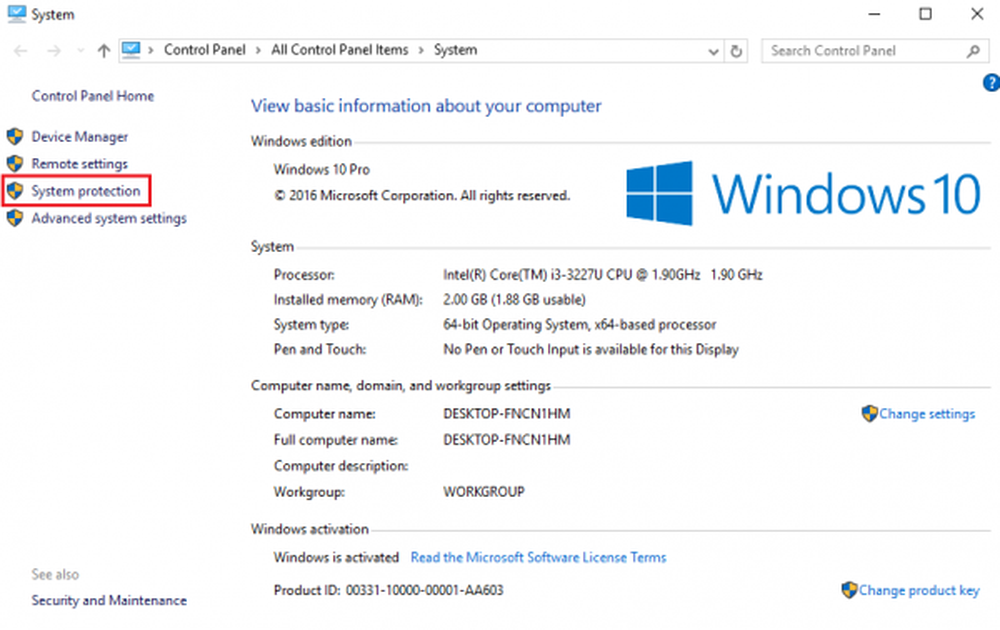
Quindi fare clic su Proprietà. Ora sulla colonna di sinistra, clicca su Impostazioni avanzate di sistema.
Assicurati di essere nella scheda etichettata come Avanzate.
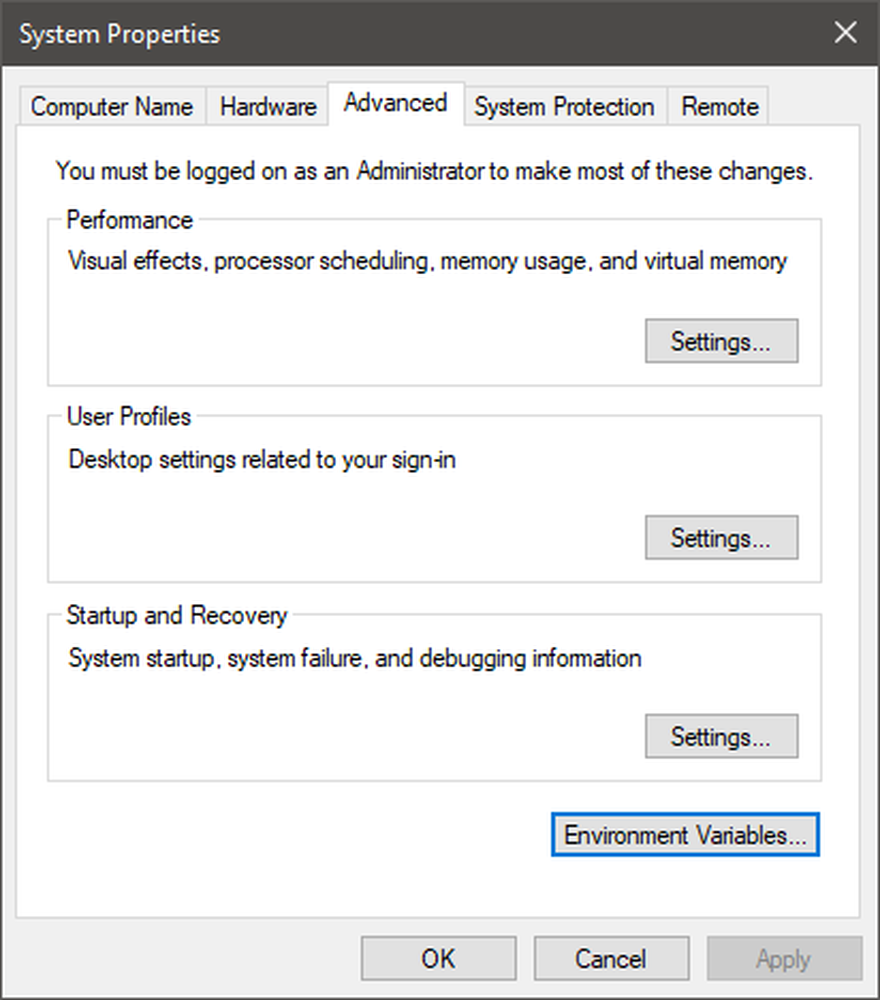
Sotto la sezione chiamata come Prestazione, clicca sul pulsante chiamato come impostazioni.
Apparirà una nuova finestra mini, accedere a una scheda chiamata Avanzate anche lì.
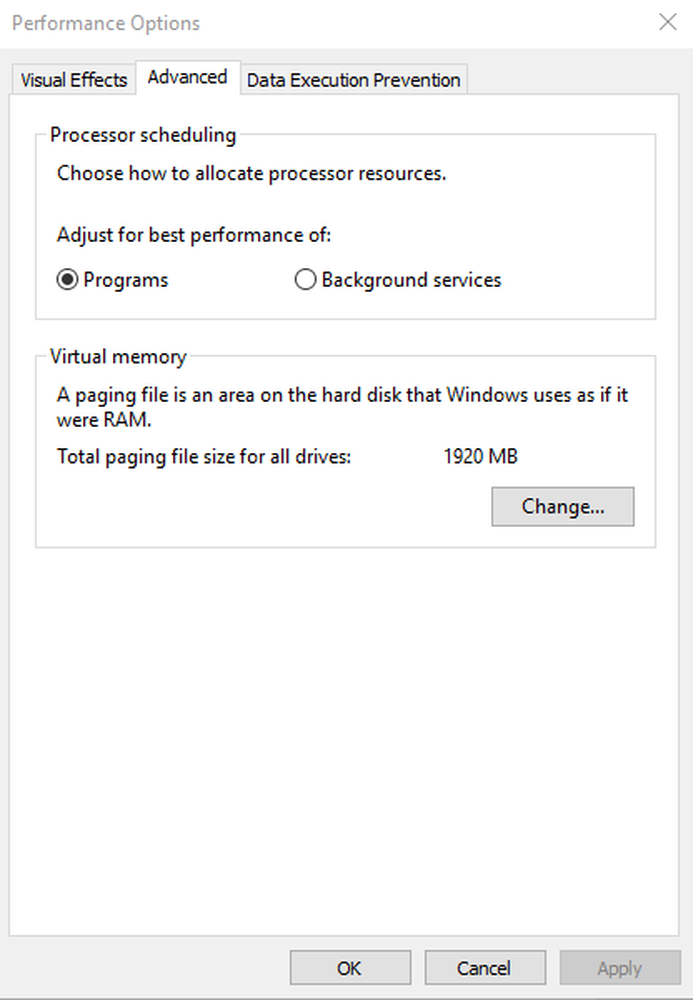
Sotto la sezione chiamata come Memoria virtuale, clicca sul pulsante chiamato come Modificare.
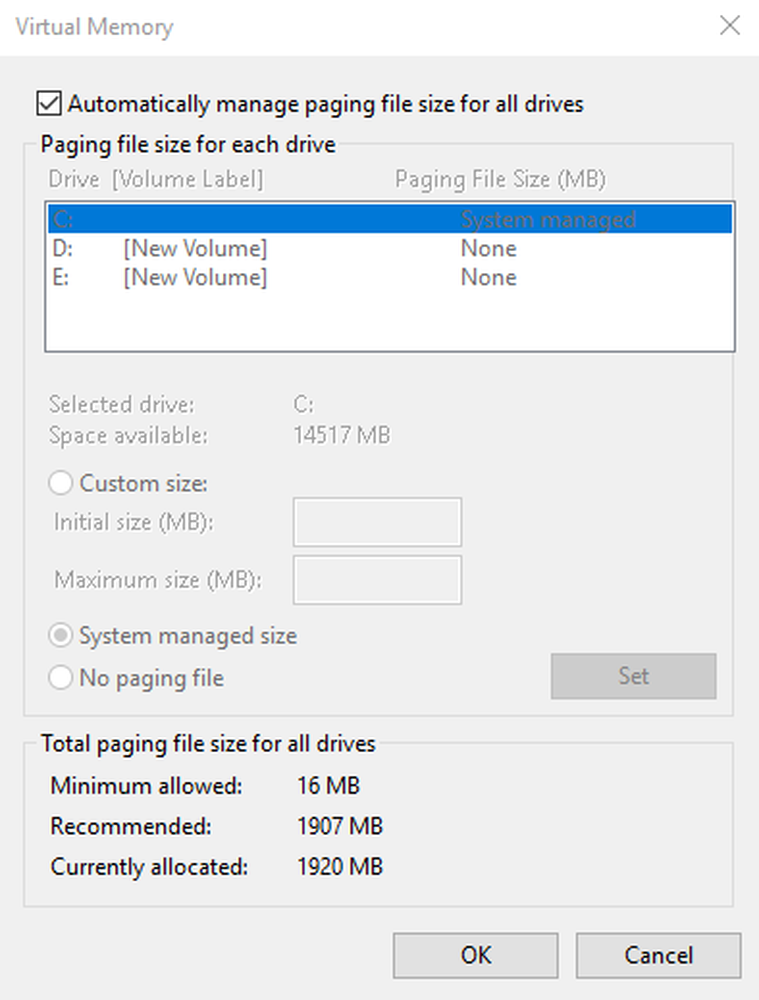
Apparirà un'altra nuova mini finestra. Deseleziona l'opzione afferma, Gestisci automaticamente le dimensioni del file di paging per tutte le unità.
Ora dobbiamo aumentare la dimensione della pagina. Per fare ciò, raddoppia la quantità di memoria allocata di default all'interno del campo di testo.
Ad esempio, le dimensioni di paging per la mia macchina sono state impostate come Minimo a 16 MB, quindi per le dimensioni iniziali, impostarlo su 32 MB. Poiché il valore consigliato è 1907 MB, creerò la dimensione massima attorno ai 4000 MB. Ora assegnerà più spazio per il paging nelle singole unità.
E quindi fare clic su OK. Chiudi tutte le finestre e riavvia il computer affinché le modifiche abbiano effetto.
4. Aggiorna i tuoi driver di dispositivo
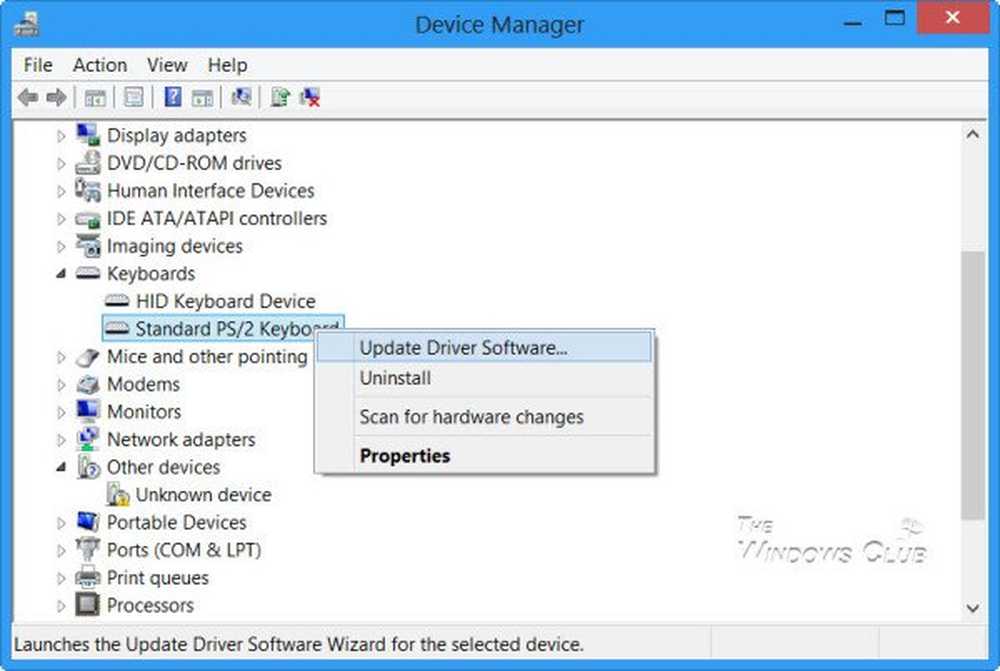
C'è una forte possibilità che i driver installati sul tuo computer non siano compatibili con Windows 10. L'aggiornamento dei driver non è difficile. Basta andare al Device Manager per fare il necessario. Oppure, puoi semplicemente andare alla sezione Download del sito Web del produttore. Ottieni tutti i driver più recenti di quelli installati sul tuo computer.
4. Ripristino configurazione di sistema
È possibile provare a utilizzare Ripristino configurazione di sistema e ripristinare il computer in uno stato stabile precedentemente noto. Se si tende a non utilizzare questa funzione, è sempre possibile iniziare a utilizzarla perché si tratta di una soluzione molto affidabile durante la risoluzione di un numero di errori.
5. Disabilita le tue applicazioni antivirus
Il software antivirus può anche attivare questo messaggio di arresto. Disabilitare il programma e determinare se questo risolve l'errore. È possibile disabilitare Windows Defender sul computer se si utilizza software antivirus di terze parti, basta fare clic con il pulsante destro del mouse sull'icona del proprio antivirus nella barra delle applicazioni della barra delle applicazioni. Quindi, selezionare l'opzione per disabilitare la protezione antivirus per un periodo di tempo limitato. Seleziona l'opzione appropriata.
6. Controllare il disco per gli errori
Un volume NTFS danneggiato può anche generare questo errore. Correre Chkdsk / f / r in una finestra del prompt dei comandi per rilevare e riparare gli errori del disco.
7. Disabilitare il caching della memoria nel BIOS
Apri BIOS e disabilita il caching della memoria nel BIOS. Vedere se questo aiuta.
8. Eseguire la risoluzione dei problemi relativi allo schermo blu di Windows 10 in linea
Eseguire la risoluzione dei problemi con schermo blu di Windows 10 in linea da Microsoft è una procedura guidata che consente agli utenti inesperti di correggere i propri errori di arresto. Ti aiuterà a correggere questo errore della schermata blu e ti offre utili collegamenti lungo il percorso.
Facci sapere se questo post ha aiutato.



